Discord 不仅仅是游戏玩家的配套游戏工具。但是,在与服务器上的朋友聊天时,一些游戏玩家注意到一个烦人的问题,即在 Discord 中更改输入设备问题。这非常麻烦,因为您必须一次又一次地手动调整输入设备,这在游戏过程中可能会非常烦人!请按照以下步骤找到快速解决方案,立即与您的 Discord 朋友互动。
修复1 –手动设置输入设备
您可以在 Discord 中手动预设输入设备。这样,Discord 就不会手动选择输入设备,从而结束了这个问题。
步骤 1 –启动不和谐。
步骤 2 –在应用程序内,点击您的帐户名称旁边的齿轮设置以打开 Discord 设置。
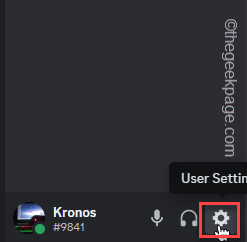
第 3 步 –在Discord设置页面的左侧窗格中,您可以找到“语音和视频”选项。
第 4 步 – 现在,对于输入设备,单击下拉按钮并选择要使用的设备。
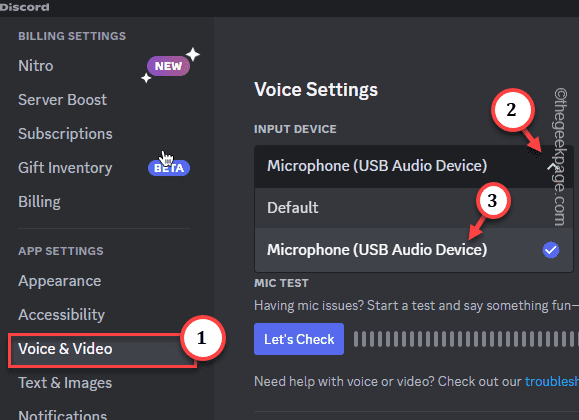
步骤 5 –然后,您必须对输出设备执行相同的操作,然后选择您喜欢的耳机或扬声器。
步骤 6 –选择两个设备后,点击“让我们检查”选项以测试设置。
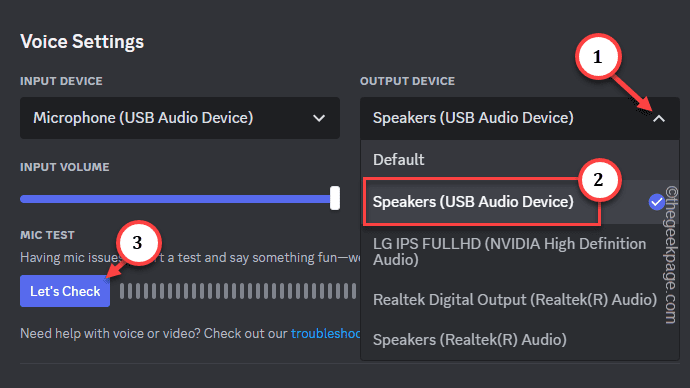
就是这样!尝试加入服务器或直接与朋友交谈并进行测试。不和谐不会更改输入/输出设备。
注意 – 使用 Discord 时,请勿断开输入或输出设备与系统的连接。如果您这样做,Discord 将再次重置输入/输出设备。
修复2 –禁用其他声音设备
您可以禁用或关闭不想在 Discord 中使用的其他设备。这样,Discord 将只有一个选项可供选择。
步骤 1 –有一个用于打开“声音”面板的 shorcut。首先打开“运行”对话框。
步骤 2 –在那里,输入这个并点击输入。
mmsys.cpl
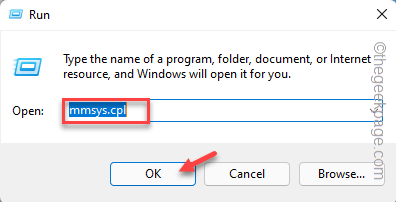
第 3 步 –首先转到“录制”部分。在这里,您可以找到几个播放项目。
在这里,您可以找到多个扬声器、耳机和其他音频项目。查看您尝试在 Discord 中使用哪个输出设备。
第 4 步 –现在,右键单击您不想使用的设备,然后点击“禁用”。
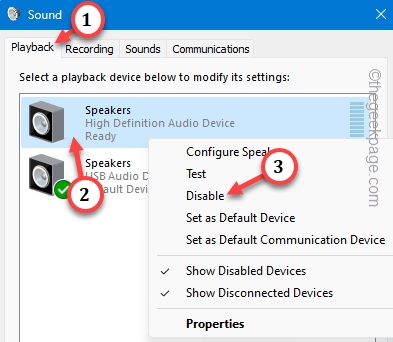
步骤 5 –这样,禁用除您尝试在 Discord 中使用的设备之外的所有输出设备。
步骤 6 –现在,前往“录制”选项卡。
步骤 7 –接下来,右键单击您不需要的录音设备,然后点击“禁用”。
不要禁用要在 Discord 中使用的麦克风。
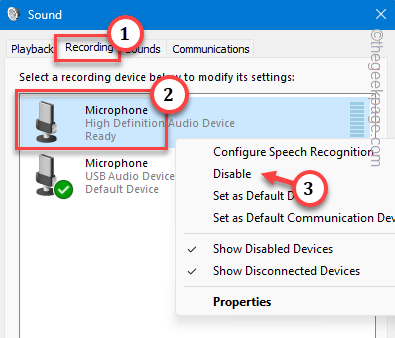
步骤 8 –禁用所有不必要的输入/输出设备后,单击“应用”和“确定”以保存更改。
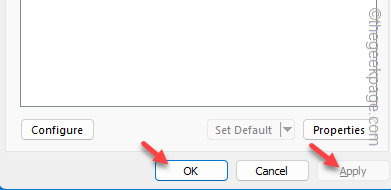
这样做可以确保 Discord 无法选择任何其他输入设备,因为其他所有内容都被禁用。这应该一劳永逸地解决问题。
修复3 –清空不和谐缓存文件
清空不和谐缓存文件并进行测试。
步骤 1 –打开持有 ⊞ Win+R 键的“运行”框。
步骤 2 –然后,粘贴它并点击 输入.
%appdata%
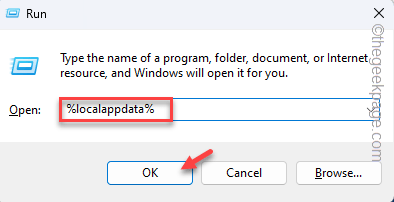
第 3 步 –您将找到“不和谐”文件夹。选择文件夹,然后点击“🗑️”将其删除。
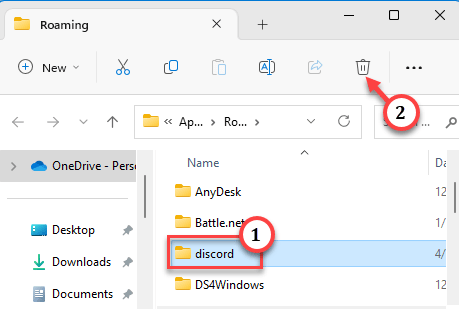
在此之后退出文件资源管理器。关闭不和谐并重新启动它。
修复4 –卸载并重新安装Discord
如果其他所有方法都失败了,请考虑卸载 Discord 并重新安装。
步骤 1 –从 Windows 搜索中搜索“不和谐”。
步骤 2 –然后,右键单击“不和谐”,然后点击“卸载”以打开。
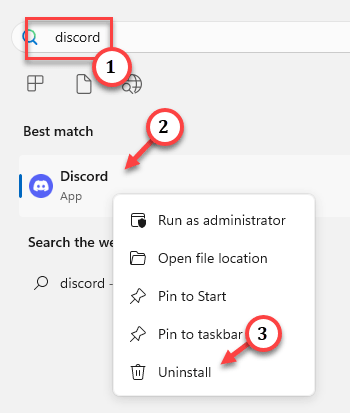
等待几秒钟,以便卸载 Discord。
第 3 步 –打开商店。
第 4 步 –在搜索框中搜索“不和谐”。
步骤 5 –当您在搜索结果中看到 Discord 时,点击“安装”直接安装它。
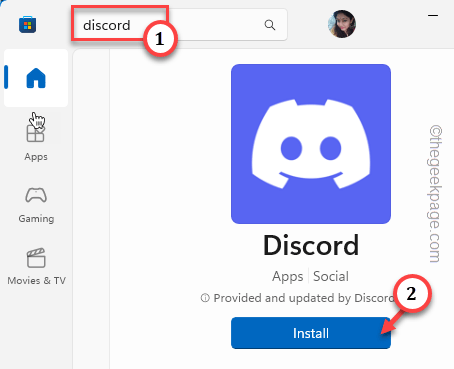
第6步 –断开除要在Discord中使用的主麦克风之外的所有其他麦克风的连接。
步骤 7 –打开 Discord 并使用您的帐户登录。
您不会让 Discord 一次又一次地更改输入设备。